Гоогле Цхроме учитава процесор - шта да ради
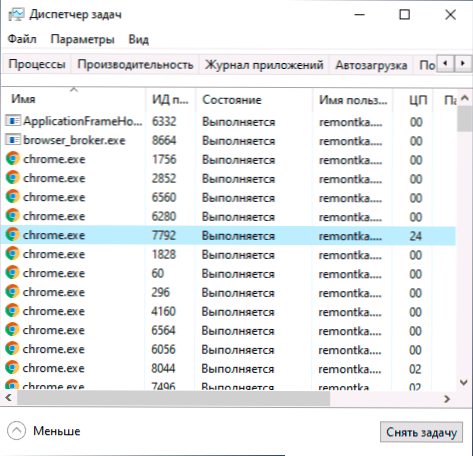
- 4085
- 959
- Grant Kutch
Многи корисници примећују да хромира оптерећује процесор, који је изражен у великом проценту оптерећења ЦПУ (ЦПУ), понекад 100 процената, у диспечеру задатака, шум вентилатора, кочнице у систему. Обично се сама прегледач криви, али чешће је ствар у прегледачу као такве.
Ова упутства су детаљно о томе како да схватите зашто хромира учитава процесор у Виндовс 10, 8.1 или Виндовс 7 и шта да се то поправе.
- Разлози који хромира учитава процесор
- Исправљање високог оптерећења на ЦПУ Цхроме-у.Еке
- Видео упутство
Разлози који хромира оптерећује процесор на 100 посто
Ако сте у менаџеру Виндовс задатке, видите да је хромирани поступак.ЕКСЕ је 100% или једноставно значајно учитава процесор (и често меморију), разлози за то могу бити и уобичајени рад прегледача у задацима у којима су повећани перформансе и непожељне радње проширења, локације и понекад проблеми са радом Потребни су један или други софтвер.
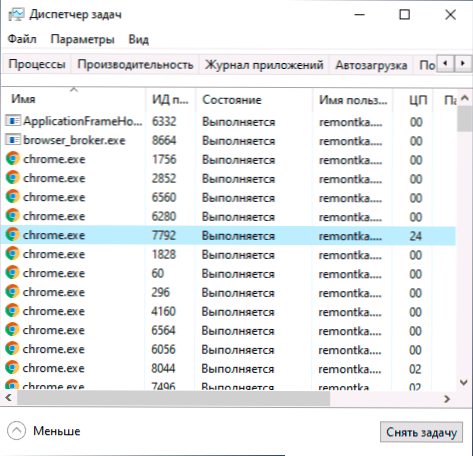
Међу разлозима који узрокују високо оптерећење на ЦПУ-у са прегледача Гоогле Цхроме-а, следећи основни се могу разликовати:
- Непожељно ширење прегледача - и често је корисник сигуран да су то корисни и потребни продужеци (можда тако) и преузео их са службене веб странице програмера (али обично не из хромираних продавница проширења, јер их није било дозвољено ).
- Ресурсни процеси на отвореном месту - понекад је потребно, понекад - потенцијално непожељно, биће даље демонтирано.
- Сукоби са софтвером инсталираним на рачунару, управљачки програми.
У неким случајевима, додатни фактори могу бити разлог, попут злонамерних програма на рачунару, кварове са самним ОС-ом и другима.
Исправљање високог оптерећења на хромираном процесору.Еке
Пре свега, ако сте суочени са чињеницом да Цхромира учитава процесор, препоручујем вам да извршите следеће кораке:
- Отворите менаџера задатака у самом Гоогле Цхроме-у - то се може учинити на менију (три бода удесно) - Додатни алати - менаџер задатака. Такође можете само притиснути тастере Схифт + ЕСЦ.
- Пажљиво проучити оно што тачно изазива оптерећење процесора у вашем сопственом диспечеру (и не чуди се ако видите број више од 100 у ЦПУ колони): Овде ће се приказати екстензије, отворене картице чињеница да се ове картице додатно "отворе" у себи (подврставање). Обратите пажњу на ступац "Идентификатор процеса" - помоћу овог идентификатора можете пронаћи поступак у систему Виндовс задатака (то ће се приказати у колони "Процес процеса").
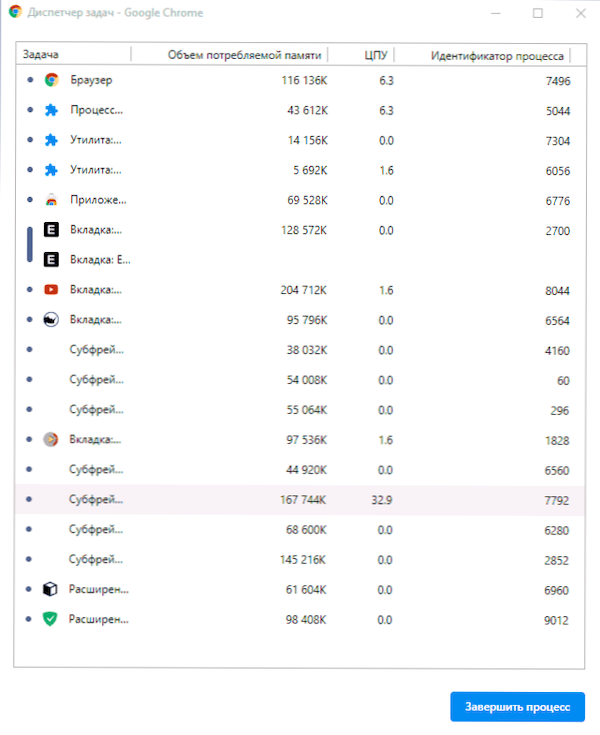
Шта се тачно може видети у диспечеру Гоогле Цхроме задатака и шта треба учинити, у зависности од примљених информација:
- Ако видите да је оптерећење процесора узрокован проширењем (приказано на дну листе), време је дошло да их се ослободи. То можете да урадите у хромираном менију - додатни алати - проширење. Имајте на уму да ширење корисно за ваше задатке може наштетити у смислу оптерећења (на пример, ако се баве рударством или другим задацима у позадини). И често нежељени продужеци су прерушени као имена оних који су свима познати и популарни свима.
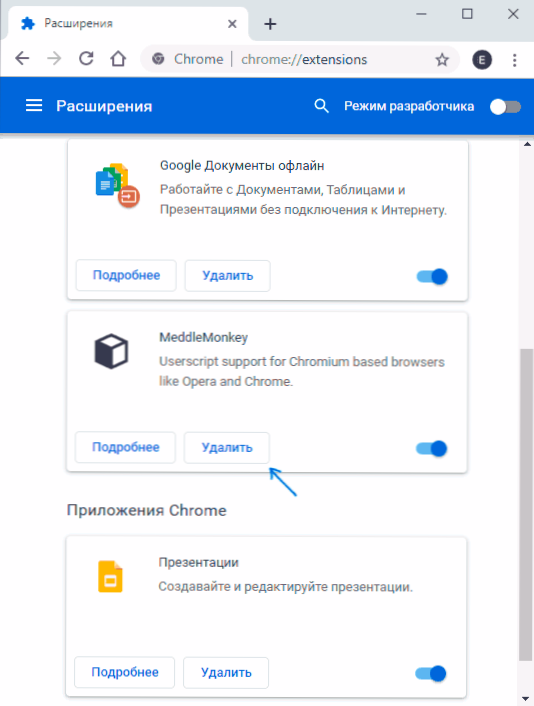
- Исто се односи и на хромиране апликације, које ће се у диспечеру задатка бити приказани као "Додатак". Избрисан у истој ставци менија (у "проширења").
- Ако видите да је оптерећење процесора изазива неку врсту локације или подземца на овој страници, ситуација је можда да се нешто интегрише на њему и све је у реду (на пример, утакмица у претраживачу). А понекад се скрипте нежељети за вас може се извести на веб локацији, што узрокује оптерећење процесора. У неким је случајевима, ово је комбинација оба, чести пример: локације за бесплатно гледање филмова на мрежи, које не само да показују само рекламирање, већ и рударство док гледате видео, који на крају доводи до чињенице да је процесор 100% оптерећено за 100%, а хладњаци зуји као да играте тешку игру. Шта да радим? - Одлучити да ли да користите ову страницу. Ако заиста требате, покушајте да користите скриптене браве на сајту.
Горе описано - релативно једноставни случајеви. Теже је када се оптерећење појави у делу "прегледача", "ГПУ" и "Мрежни сервис". У овој ситуацији препоручујем следећу дијагностичку стазу. Без затварања хромираног диспечера, већ затварање свих картица:
- Искључите било који трећи антивируси трећих, фиревалл, ВПН и проки. Ако то није утицало на оптерећење, прелазимо на следећи корак.
- Искључивање (не бришете) све Цхроме Екпансион без изузетка, чак ни они који су потребни, чак и службени од Гоогле-а. Ако је то успело, окрећемо један по један по један, тражимо ону која учитава процесор.
- Покушајте да ажурирате управљачке програме на мрежну картицу и видео картицу ако то дуго нисте урадили. Ажурирање - не значи клик на "Ажурирање" у менаџеру уређаја (са великом вероватноћом да ћете добити поруку да возач не треба ажурирање). Прави пут је преузети нове покретаче са службене странице и ручно инсталирати.
- Проверите рачунар за штетне програме помоћу посебног софтвера, препоручујем адвцлеанер, више детаља: најбоље средство за уклањање злонамјерног софтвера.
Видео упутство
Ако ништа од наведеног није успело, детаљно опишите ситуацију у коментарима, покушајмо да нађемо решење.

